ppt如何設定動畫播放速度為慢速
- 王林原創
- 2020-01-03 13:37:3325005瀏覽
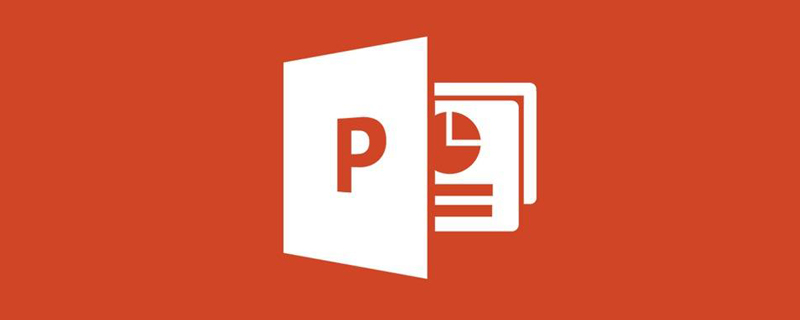
把滑鼠停在編輯好的文字上面,然後點擊上面選單列的'動畫'這個選項,選擇其中一個選項
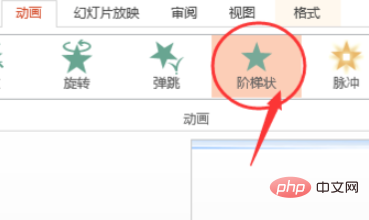
#在選擇了動畫之後,如階梯狀。再點選右邊的'動畫窗格'這個選項
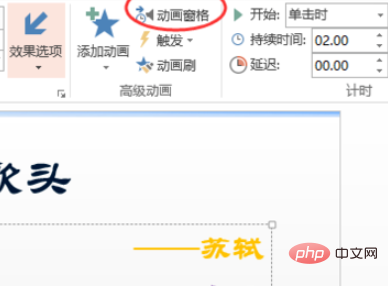
在彈出來的視窗裡面找到對應的文字框,點選小三角形,之後再點擊三角形彈出來的'效果選項'這個選項。並且找到計時這個選項
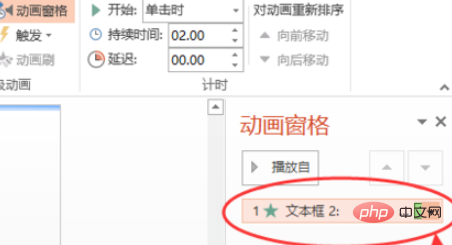
點擊'計時'選項,然後,再點擊'期間'選項,接著會看到幾個速度選項,中速,快速,慢速,根據要求進行設定即可。
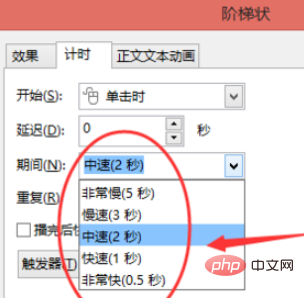
更多相關問題可以查看:常見問題
#以上是ppt如何設定動畫播放速度為慢速的詳細內容。更多資訊請關注PHP中文網其他相關文章!
陳述:
本文內容由網友自願投稿,版權歸原作者所有。本站不承擔相應的法律責任。如發現涉嫌抄襲或侵權的內容,請聯絡admin@php.cn

